

当前位置:深度技术系统 > 教程资讯 > Windows7教程 >
发布时间:2021-02-10源自:深度系统 作者:深度技术阅读( )
很多深度技术的小伙伴,都很喜欢使用win7旗舰版系统。而且自带windows图片查看器,浏览图片非常方便。但有小伙伴说为什么就打不开GIF图片的问题,下面,深度系统小编来和大家分享一下具体的解决方法。
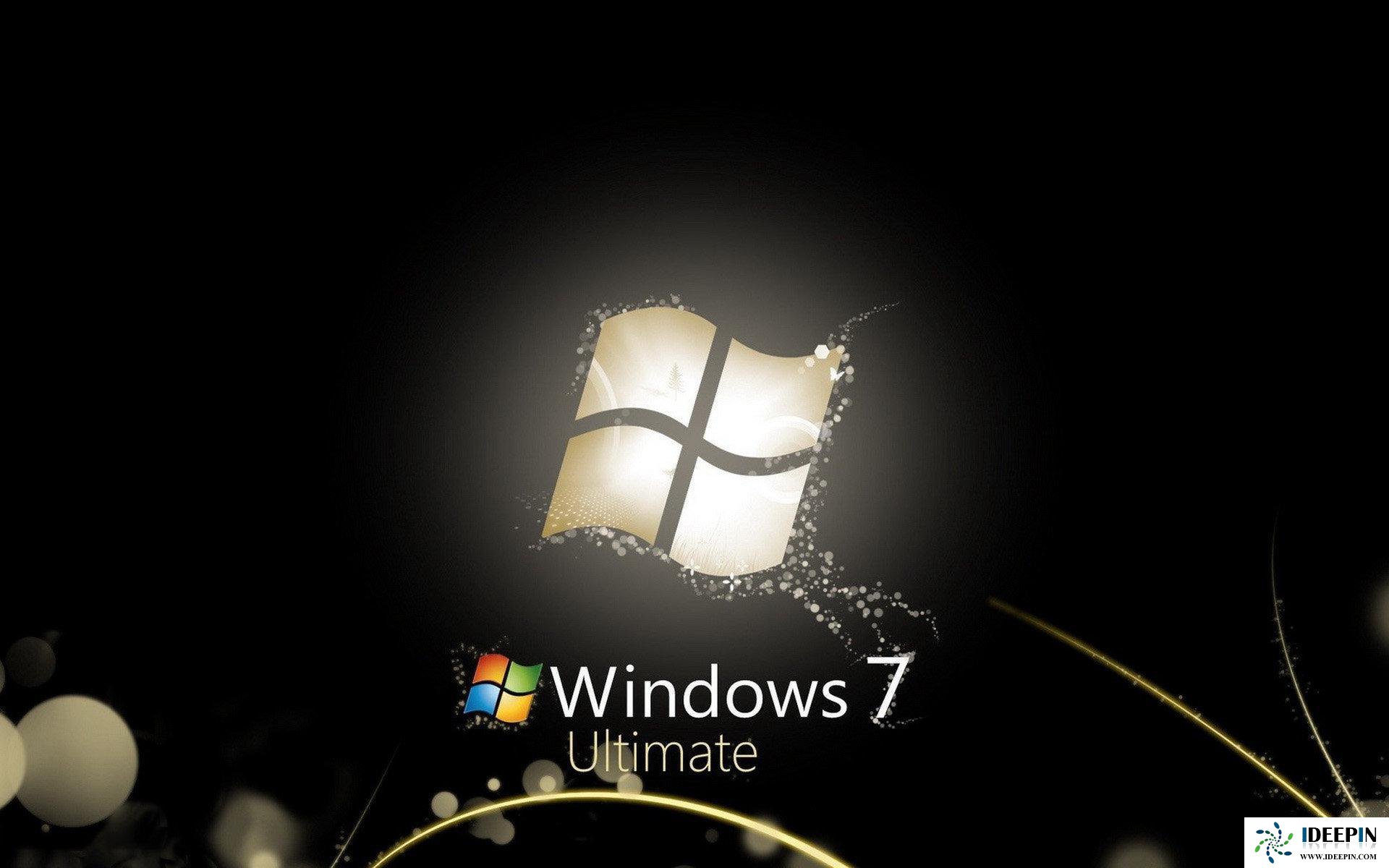
解决方法一:
1、搜索Image Viewer for Windows 7;找一个合适的链接打开;
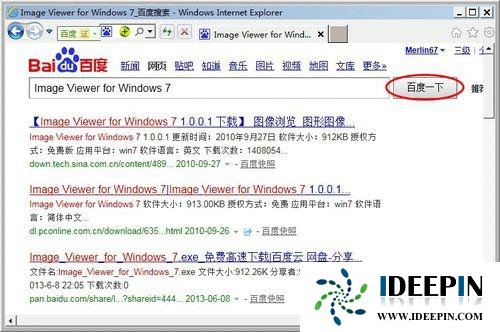
2、找到相应下载链接,单击下载Image Viewer for Windows 7;
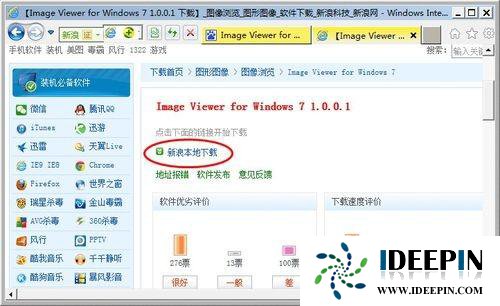
3、双击下载完成的“Image Viewer for Windows 7”安装文件,开始安装;
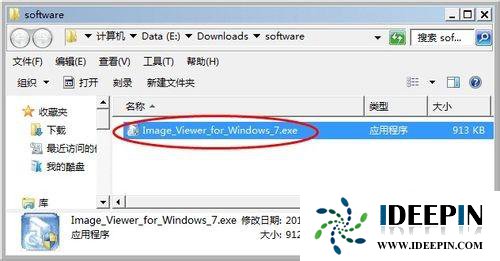
4、单击“Next”;
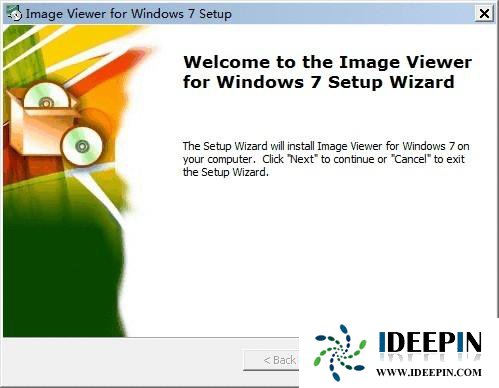
5、选择安装目录,并单击“Next”;
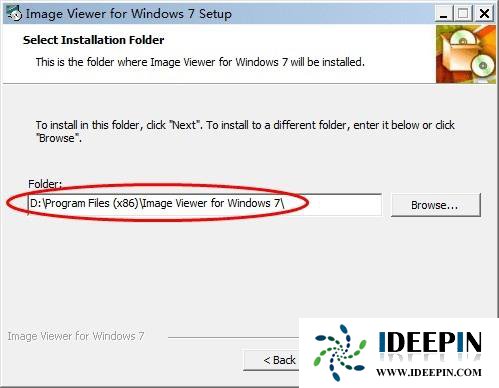
6、单击“Install”;
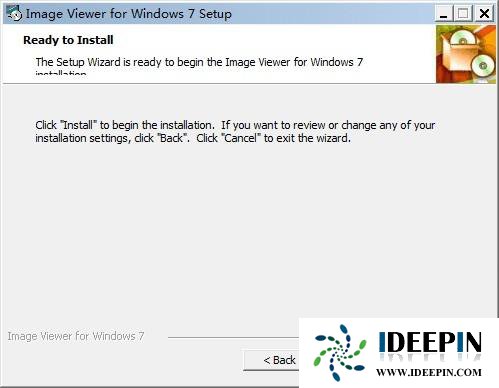
7、单击“Finish”;
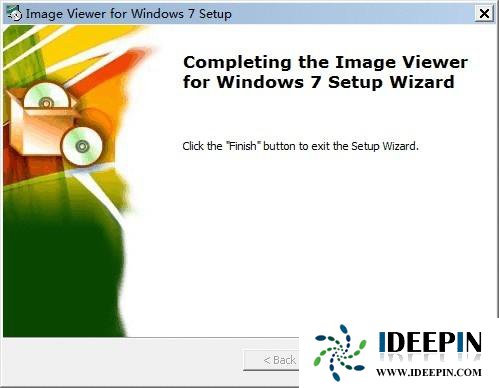
解决方法二:
1、安装完成 Image Viewer for Windows 7 后,随便右击一个GIF格式的图片,选择“打开方式”,单击“选择默认程序”;
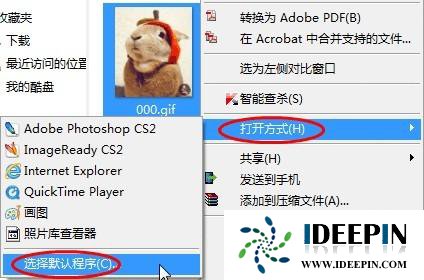
2、若电脑安装有软件管理类程序,如图;
可单击“更多”;(推荐)
若直接单击“安装”安装软件管理推荐的程序;
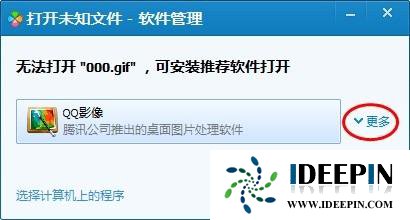
3、单击“选择计算机上的程序”;
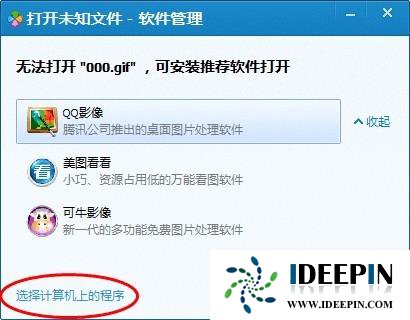
4、选中“照片库查看器”;
并选中“始终使用选择的程序打开这种文件”;确定;
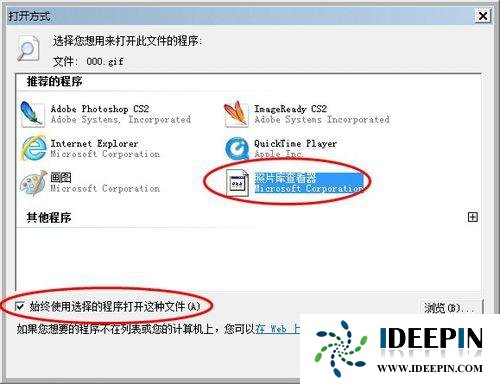
5、以后即可直接单击相应GIF图片,用照片库查看器浏览GIF图片了。
备注:当然,你也可以安装第三方看图软件,如ACDSee、美图看看等;
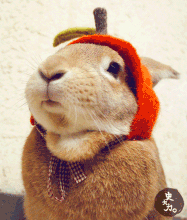
以上是深度技术系统分享关于win7旗舰版中windows图片查看器打不开GIF图片的解决方法,希望可以帮助到大家。
以上文章内容由深度系统(http://www.ideepin.com)收集整理分享,转载请注明出处!

win10打开疑难解答出现服务注册丢失或
有深度之家的用户说win10系统出现无法正常更新,选择使用疑难解答来修复此问题的时候,而在...
深度Win7旗舰版中xps转换pdf文件的方法
在日常工作中,有深度win7旗舰版的小伙伴会经常收到xps格式的文件,但收到这类文件都是无法...
深度技术xp系统取消开机密码的设置方
深度技术xp系统取消开机密码的设置方法 ...
win10专业版打开软件分辨率异常不匹配
如今的市场上win10系统的普及越来越高,使用win10专业版的用户占比越来越多,有深度技术用户...
windows10专业版电脑开机黑屏只有鼠标
有一位深度技术系统用户,在windows10专业版中打开电脑开机出现欢迎界面后出现黑屏只有鼠标...